لقد وصلنا بعض اللاعبين الذين يستخدمون Windows بأسئلة بعد تلقي ملف 0x89231806 خطأ بعد عدم الاتصال بأحد الأطراف عبر تطبيق Xbox. أفاد معظمهم أنهم تلقوا ' تحظر إعدادات الشبكة لديك دردشة المجموعة [0x89231806] 'خطأ في كل مرة يحاولون فيها الانضمام إلى مجموعة نشطة.

من خلال تحقيقاتنا ، من المحتمل جدًا أن تكون المشكلة متعلقة بتعارض بين محول Teredo و خادم Microsoft IPv6. السيناريوهات المحتملة الأخرى هي أن مزود خدمة الإنترنت أو جدار الحماية أو جهاز التوجيه المنزلي يحظر محول Teredo. فيما يلي قائمة مختصرة بمشكلات التكوين الشائعة التي ستنتج ملف 0x89231806 خطأ:
- يحظر جهاز توجيه الشبكة المنزلية Teredo بعد التأكد من أنه يستخدم اتصال IPv6.
- محول شبكة Teredo في حالة انقسام.
- يتداخل جدار الحماية الخارجي مع الاتصال.
إذا كنت تعاني حاليًا من هذه المشكلة ، فقد تساعدك الطرق أدناه. لقد تمكنا من تحديد مجموعة صغيرة من الإصلاحات التي ساعدت المستخدمين في موقف مماثل. يرجى اتباع الإصلاحات أدناه بالترتيب حتى تتمكن من حل المشكلة من جانبك.
الطريقة الأولى: تعطيل جدار الحماية التابع لجهة خارجية
يكافح بعض المستخدمين لإصلاح ملف 0x89231806 تمكن الخطأ من حل المشكلة عن طريق تعطيل جدار الحماية التابع لجهة خارجية. كما اتضح ، قد ينتهي الأمر بالعديد من جدران الحماية الخارجية إلى منع تطبيق Xbox من الاتصال بالأطراف المستمرة.
يمكنك اختبار هذه النظرية عن طريق إلغاء تثبيت جدار الحماية التابع لجهة خارجية مؤقتًا. إذا تمت استعادة القدرة على الانضمام إلى الأحزاب ، فقد حددت للتو الجاني. إذا كنت مغرمًا جدًا بجدار الحماية الخاص بك ولا تفكر في استبداله ، فيمكنك التنقل بين الإعدادات وتضمين عناوين IP المحظورة في قائمة الاستثناءات.
تحديث: يقترح مهندس Xbox أن جدار الحماية المدمج في Windows يجب أن يكون جاهزًا وقيد التشغيل حتى تعمل الدردشة الجماعية بشكل صحيح على Windows 10.
إذا لم تكن هذه الطريقة مفيدة أو لا تنطبق على حالتك ، فانتقل إلى الطريقة الثانية.
الطريقة 2: تعطيل Hamachi أو برنامج VPN مختلف
كما أشار بعض المستخدمين ، فإن ملف 0x89231806 يمكن أن يحدث الخطأ أيضًا بسبب تداخل شبكة VPN. يأتي Hamachi على رأس القائمة بين معظم المستخدمين الذين يواجهون هذه المشكلة ، ولكن قد تكون هناك تطبيقات أخرى تستخدم تقنية VPN التي قد تسهل ظهور هذا الخطأ.
إذا كان لديك Hamachi أو تطبيق آخر يستخدم VPN ، فقم بإلغاء تثبيته أو تعطيله من نظامك. بمجرد القيام بذلك ، أعد تشغيل جهازك وحاول الانضمام إلى مجموعة Xbox عند بدء التشغيل التالي.
إذا لم يتم حل المشكلة بعد ، فانتقل إلى الطريقة الثالثة.
الطريقة الثالثة: تمكين واجهة Teredo Tunneling
لا يعني ذلك أننا استبعدنا معظم الأشياء التي يمكن أن تؤدي إلى حدوث مشكلة توافق من القائمة ، دعنا نرى تلاشي 0x89231806 يحدث خطأ لأن واجهة نفق Teredo لم يتم تمكين.
تمكن بعض المستخدمين من حل المشكلة بعد اكتشاف أن ملف واجهة نفق Teredo تم تعطيله في مدير الجهاز.
وإليك دليل سريع للتأكد من ذلك واجهة نفق Teredo يكون ممكّن ويعمل بشكل صحيح:
- صحافة مفتاح Windows + R. لفتح أ يركض نافذة او شباك. نوع ' devmgmt.msc 'وضرب أدخل لفتح مدير الجهاز .
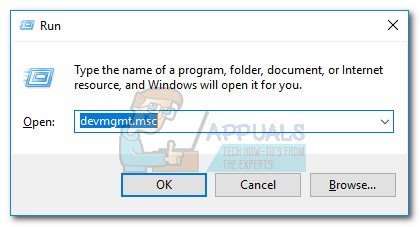
- في مدير الجهاز ، قم بتوسيع القائمة المنسدلة لمحولات الشبكة. ثم انتقل إلى الشريط وانقر فوق رأي و اختار إظهار الأجهزة المخفية . بعد القيام بذلك ، يجب أن تشاهد ملف واجهة Teredo Tunneling Pseudo ظهور غير متوقع.
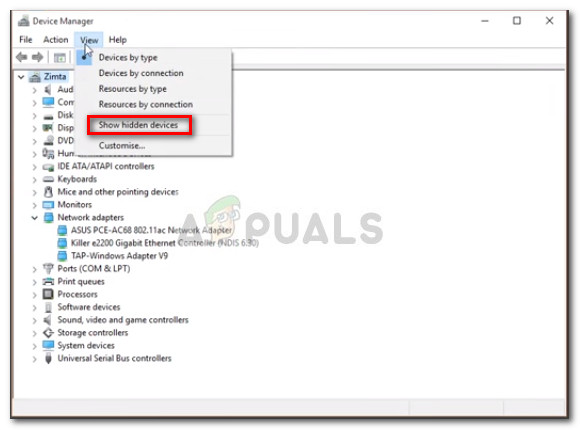
- بعد ذلك ، انقر بزر الماوس الأيمن فوق نفق واجهة زائفة و اختار ممكن. إذا تم تمكين برنامج التشغيل بالفعل ، قم بتعطيله وتمكينه مرة أخرى.
إذا لم تنجح هذه الطريقة ، فانتقل إلى الطريقة الرابعة.
الطريقة الرابعة: التبديل إلى خادم IPv6 بديل
تمكن معظم المستخدمين الذين يواجهون هذه المشكلة من إصلاحها عن طريق تغيير خادم Microsoft IPv6 الافتراضي إلى خادم بديل. في حين أن هذا لن ينجح إذا لم تكن المشكلة ناتجة عن خادم IPv6 ، فمن المحتمل جدًا أنه سيتمكن من حل ' تحظر إعدادات الشبكة لديك دردشة المجموعة [0x89231806] 'خطأ.
فيما يلي دليل سريع للتبديل إلى خادم IPv6 بديل:
- أغلق تطبيق Xbox وجميع البرامج المرتبطة به.
- الحصول على شريط بدء Windows (الزاوية السفلية اليسرى) واكتب ' كمد ' للبحث عن موجه الأمر . انقر بزر الماوس الأيمن فوق موجه الأوامر واختر تشغيل كمسؤول .
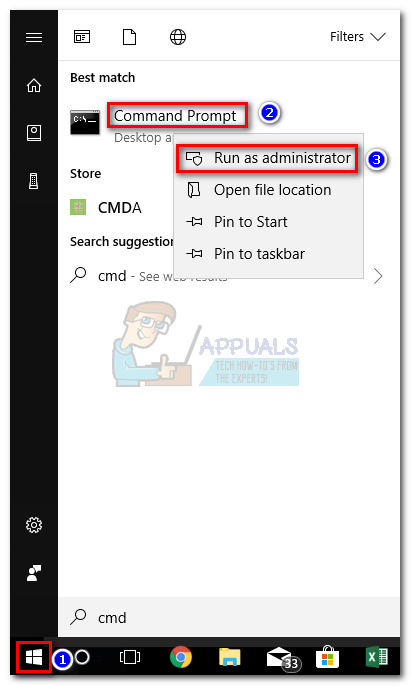 ملحوظة: ضع في اعتبارك أن الأمر netsh أدناه لن يعمل إلا إذا قمت بتشغيله في CMD مرتفع.
ملحوظة: ضع في اعتبارك أن الأمر netsh أدناه لن يعمل إلا إذا قمت بتشغيله في CMD مرتفع. - في موجه الأوامر المرتفع ، اكتب الأمر التالي واضغط أدخل :
تعيين netsh int ipv6 العميل teredo.trex.fi - افتح تطبيق Xbox ومعرفة ما إذا كان ملف 0x89231806 تم حل الخطأ من خلال محاولة الانضمام إلى جهة صادرة.
إذا كنت لا تزال تواجه 0x89231806 خطأ ، انتقل إلى الطريقة أدناه.
3 دقائق للقراءة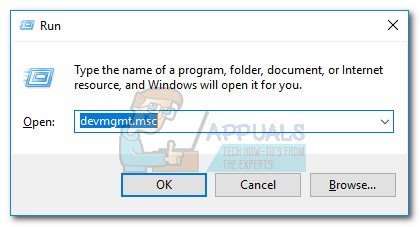
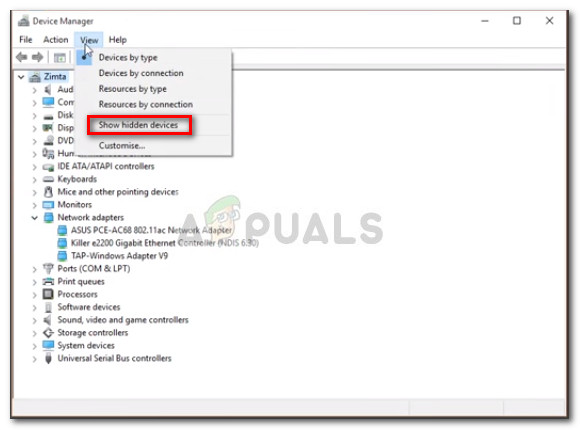
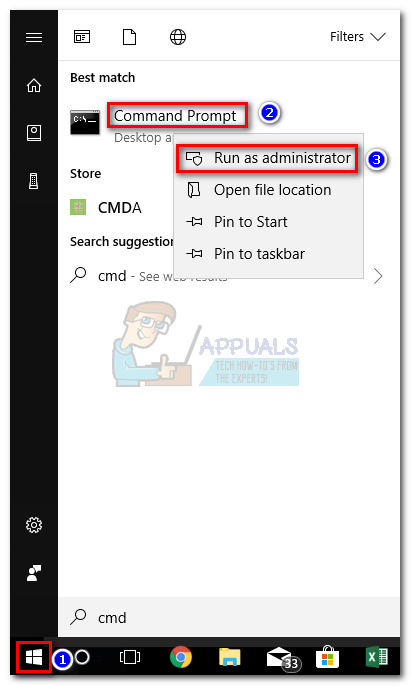 ملحوظة: ضع في اعتبارك أن الأمر netsh أدناه لن يعمل إلا إذا قمت بتشغيله في CMD مرتفع.
ملحوظة: ضع في اعتبارك أن الأمر netsh أدناه لن يعمل إلا إذا قمت بتشغيله في CMD مرتفع.






















